Se você é novo no WordPress ou está apenas começando com o plugin Elementor , então não deve haver nada que não seja óbvio de fazer. Este é, por exemplo, o caso de adicionar um arquivo PDF ao seu blog. Bem, é isso que veremos neste tutorial.

Subdividiremos o processo em várias etapas bastante simples.
Faça upload do PDF para sua biblioteca de mídia WordPress
Comece abrindo o painel do seu site WordPress. Vá em "Mídia" e clique em "Adicionar novo".
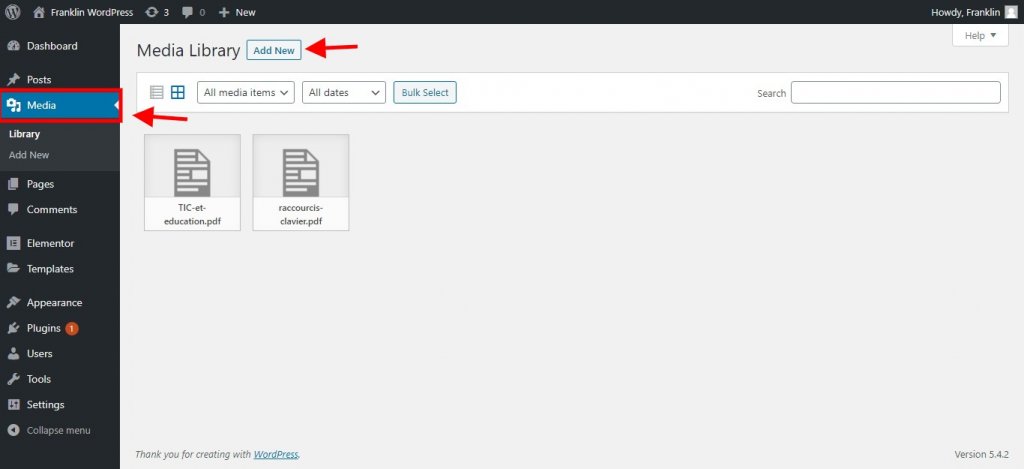
Em seguida, carregue o arquivo PDF na Biblioteca de mídia. Feito o upload, clique na miniatura do arquivo PDF para acessar a opção “Detalhes do Anexo”. Copie o link para o seu arquivo PDF.
Create Amazing Websites
Com o melhor criador de páginas gratuito Elementor
Comece agora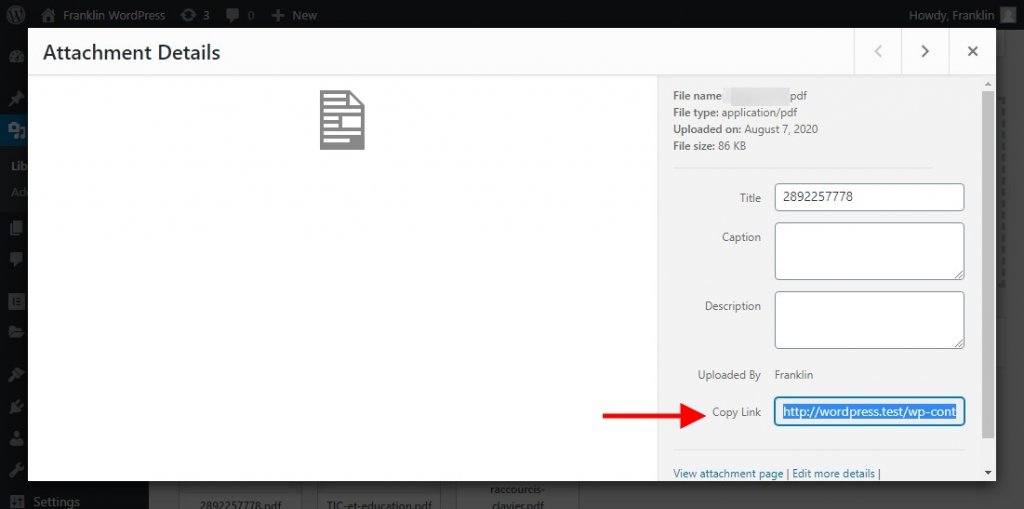
Incorporar arquivo PDF via Elementor
Primeiro, abra o Elementor Editor e comece a criar uma nova página. Em seguida, você pode arrastar e soltar qualquer widget que funcione com links na página. Por exemplo, tentamos com o widget "Editor de Texto".
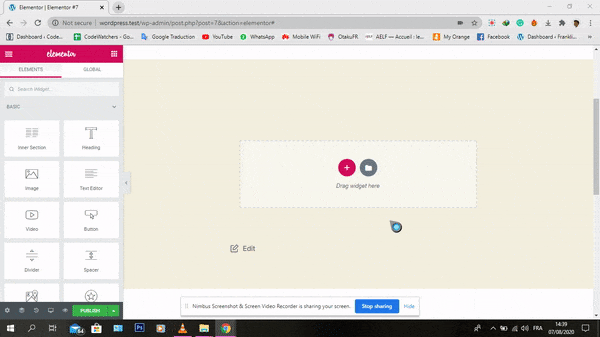
Agora você pode incorporar um link em qualquer texto e colar o link copiado do arquivo PDF dentro do campo link.

E aí está! O arquivo PDF está perfeitamente integrado. Esperamos que agora você possa adicionar facilmente qualquer arquivo PDF ao seu blog WordPress usando o plugin Elementor. E se quiser usar algo diferente do Elementor, você pode.
3 plug-ins para incorporar PDF no WordPress
Além do Elementor, existem outros plug-ins do WordPress que podem ajudá-lo a incorporar um arquivo PDF em seu blog WordPress.
Visualizador de PDF para WordPress
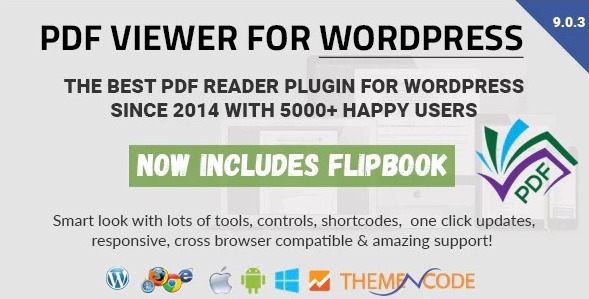
PDF Viewer para WordPress é um dos plug-ins premium de leitor de PDF para WordPress mais vendidos no Codecanyon (mais de 5100 vendas) desde 2014. Com este plug-in WordPress, você pode exibir e incorporar arquivos PDF do seu site WordPress com um moderno leitor de PDF e FlipBook. Use-o para qualquer tipo de PDF, como e-books, faturas, folhetos, documentação, currículo, etc.
Características principais
- Encontre links de PDF automaticamente
- Traduzível
- Visualizador de PDF totalmente personalizável
- Incorpore PDF com um visualizador avançado
- Painel de administração rico em recursos
- Compartilhe PDF nas redes sociais
- Enviar link para amigo por e-mail
- Ativar/desativar compartilhamento social
- Visualizador de marca com seu próprio logotipo
- Links do logotipo para a página inicial do seu site
- 4 códigos de acesso com muitos parâmetros.
- Shortcode para visualizar arquivo PDF em qualquer postagem/página
- Shortcode para adicionar um link de texto ao seu arquivo PDF em qualquer postagem/página
- Visualizador de PDF totalmente responsivo
Plug-in dFlip PDF FlipBook para WordPress
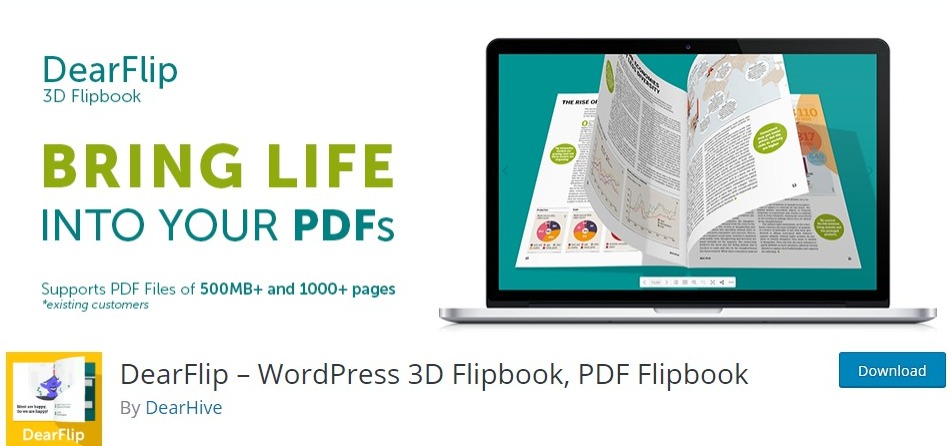
Quer proporcionar uma experiência incrível na leitura de seu PDF? dFlip Flipbook é um Wordpress premium que oferece aos seus leitores uma incrível experiência de flipbook 3D com efeito sonoro flip. É fácil criar um flipbook em PDF usando apenas o link do PDF. Seu design é responsivo e otimizado para Wordpress. Além dos arquivos PDF, as imagens também podem ser usadas para criar um flipbook de imagens. Devemos observar aqui que este plugin já foi vendido 4.800 vezes.
Características principais
- UI amigável
- FlipBook de PDF e imagens
- Efeitos sonoros
- Layout responsivo
- Efeito 3D
- Opções e configuração fáceis de usar
- Substituição inteligente do Flipbook CSS
- Animação realista
Flipbook iPages para WordPress
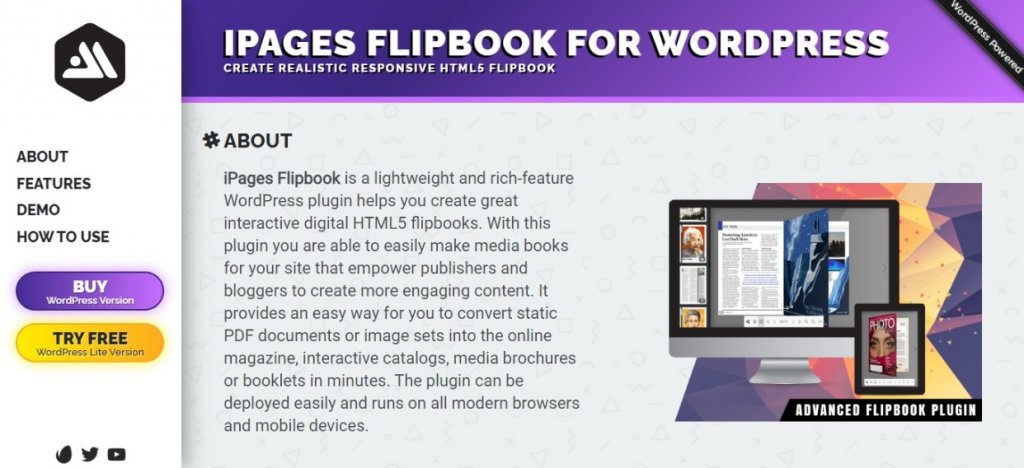
No mesmo gênero do plugin anterior, iPages é um plugin para WordPress que permite criar um visualizador de PDF em seu blog WordPress com uma animação 3D exclusiva. Este plugin é leve e ajuda você a criar ótimos flipbooks digitais interativos em HTML5. O autor afirma que com este plugin é mais fácil criar livros de mídia para o seu site.
Características principais
- 3 modos de renderização de livro
- 2 fontes de dados – PDF e imagens
- 2 temas – tema claro e escuro
- Várias instâncias
- Miniaturas
- Esboço – marcadores
- Navegação pelo teclado
- Zoom multinível
- Botões de compartilhamento
- Modo tela cheia
- Botão de download
- PDF de carregamento progressivo
Incorporar arquivo PDF via Divi
Iremos guiá-lo pelas etapas de incorporação de arquivos PDF e criação de Flipbooks cativantes usando o robusto visualizador Divi PDF projetado para WordPress. Divi, conhecido por sua popularidade como tema e construtor, oferece uma interface intuitiva de arrastar e soltar junto com amplos recursos de personalização.
Para adicionar um segmento de visualização de PDF em seu site Divi, você precisa de um plugin. Você pode usar qualquer item acima.
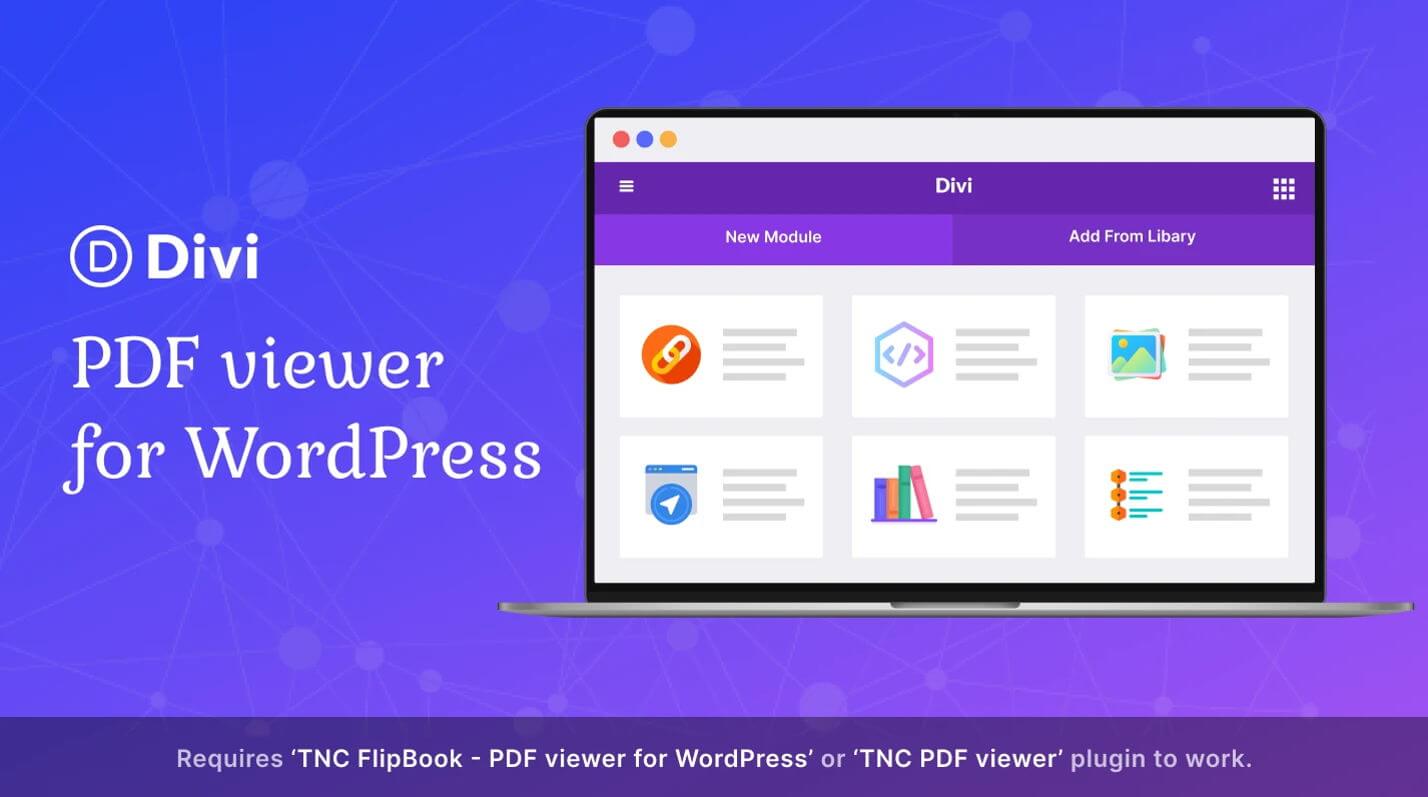
Para exibir PDFs em seu site WordPress usando Divi Builder , é essencial ter o Divi PDF Viewer instalado. Este plugin é uma ferramenta valiosa que pode facilitar a apresentação de PDFs. Certifique-se de adquirir e instalar o plugin em seu site e você estará a apenas alguns passos de incorporar visualizadores de PDF em seu Divi Builder.
Mostrar PDF usando o visualizador Divi PDF
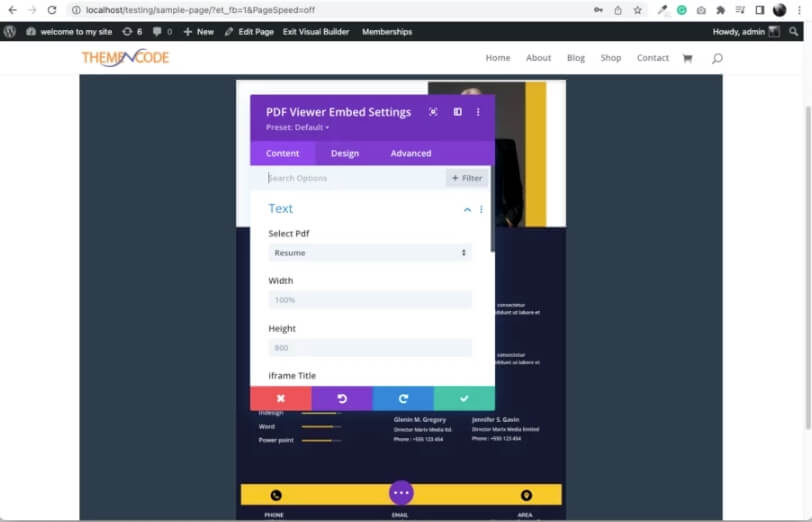
A utilização deste módulo permite incorporar visualizadores de PDF perfeitamente em sua página. Basta incorporar o módulo, escolher seu visualizador de PDF preferido e personalizar parâmetros como altura, largura e nome da classe. Seguir estas etapas simples no construtor Divi incorporará facilmente seu visualizador de PDF.
agora, existem alguns outros módulos Divi que podem elevar a experiência de visualização de PDF dos visitantes a outro nível. Vamos dar uma olhada neles também.
Módulo de link do visualizador de PDF
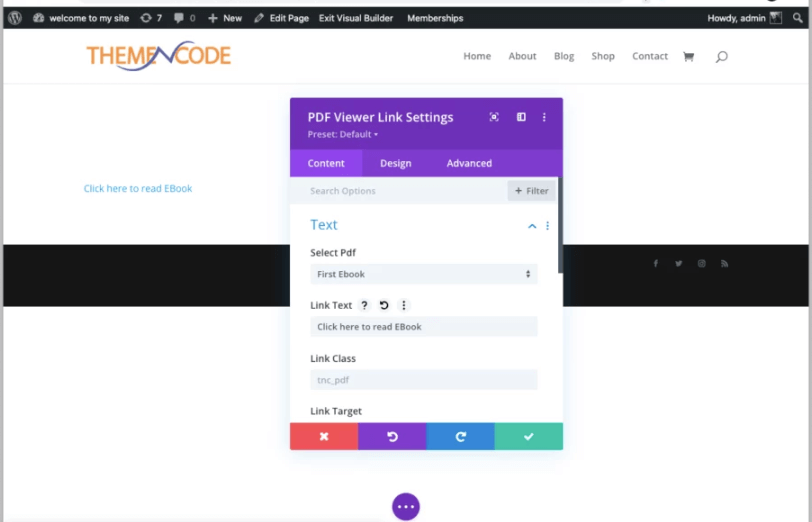
Este módulo gera um hiperlink usando o texto fornecido. Quando os usuários clicam no link, um visualizador de PDF é ativado. Basta escolher o visualizador de PDF desejado, especificar o título do texto do link e pronto. Um texto aparecerá com o link para o visualizador de PDF.
Módulo de imagem do visualizador de PDF
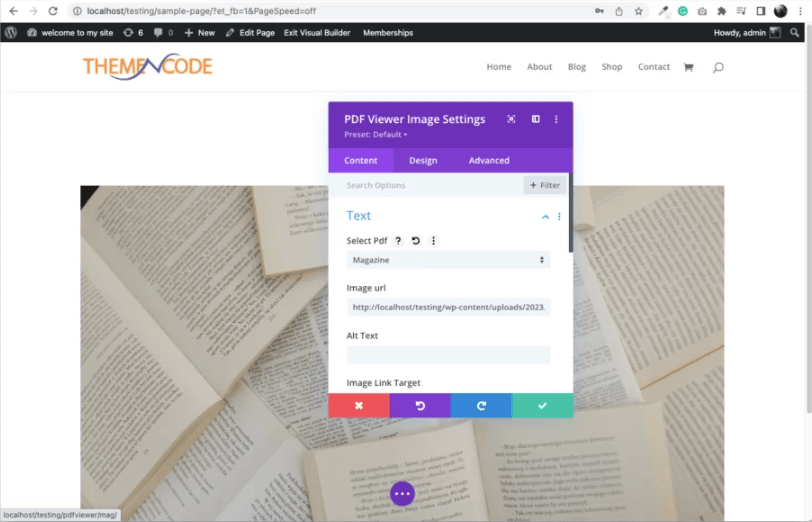
Este componente funciona de forma semelhante ao módulo de link, mas em vez de um link de texto, utiliza uma imagem. Quando a imagem é clicada, um visualizador de PDF será iniciado. Basta escolher a imagem e o visualizador de PDF e a configuração estará concluída. Uma imagem será exibida, servindo como link para o visualizador de PDF.
Módulo de lista/grade do visualizador de PDF
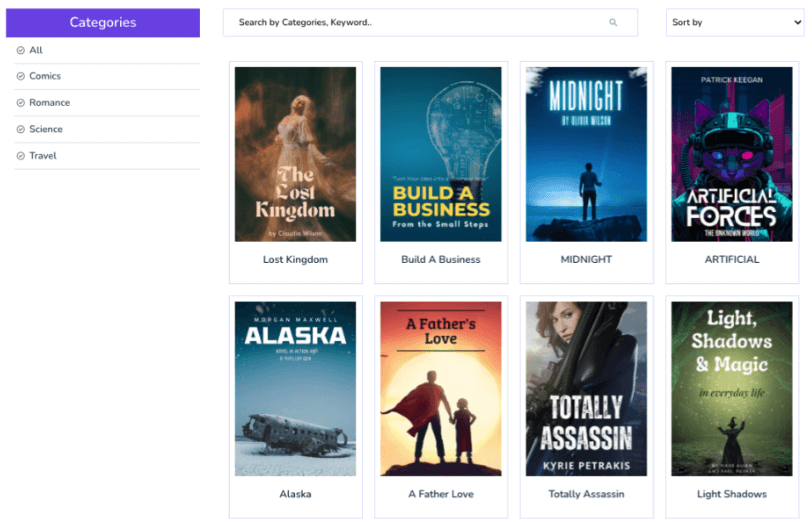
Além disso, para utilizar este módulo, você precisará do complemento Display PDF Viewer para WordPress. Este módulo organiza arquivos PDF em formato de lista ou grade. Basta inserir as informações necessárias nos campos e sua configuração estará concluída.
A visualização em lista é ideal para exibir documentos mais longos, enquanto a visualização em grade agiliza a pesquisa e a filtragem de arquivos PDF.
Conclusão
Isso é tudo para este tutorial! Incorporar um arquivo PDF em seu blog WordPress não terá segredos para você a partir de hoje. Faça um favor a si mesmo e teste a solução que mais lhe interessa.





